Hai mai scoperto che anche se chiudi l'applicazione, sono ancora in esecuzione in background?Ovviamente, il riavvio del computer chiuderà tutto e renderà tutto più fluido.Ma questo sarebbe poco pratico e fastidioso.Studieremo cos'è win32separationpriority e come usarlo.
Che cos'è la separazione delle priorità di Win32?

La separazione delle priorità di Win32 è fondamentalmente una strategia per massimizzare le prestazioni.Ottimizza il tempo del processore sul sistema in due modi.La modifica dell'impostazione della priorità può determinare parzialmente quanto tempo il processore alloca a ciascun processo ogni volta che viene pianificato un thread.Il tempo assegnato può essere modificato e la priorità dei processi in primo piano e in background può essere ottimizzata.
La separazione di Win32priority viene eseguita modificando il valore di controllo della priorità nel registro di Windows.Il suo valore è una maschera di bit a 6 bit composta da tre gruppi di due due bit.È possibile modificare questi valori di impostazione per le strategie di ottimizzazione.Supponiamo che il valore sia rappresentato da XXYYZZ.Quindi,
- Il bit più significativo (XX) determina la lunghezza dell'intervallo del processore.
- I 2 bit centrali (YY) determinano se l'intervallo è variabile o fisso.
- Le ultime due cifre (ZZ) determinano se il processo in primo piano ottiene più tempo del processore rispetto al processo in background.
Questo può acquisire alcune conoscenze tecniche, ma queste sono le basi che devi conoscere sulla separazione delle priorità di win32.Inoltre, forniamo istruzioni su come regolare queste impostazioni.Windows stesso di solito regola queste impostazioni, ma puoi impostarle in base alle tue preferenze.
Metodo per regolare la pianificazione della priorità Win32
Esistono due modi per ottimizzare manualmente la pianificazione del processo.Questi sono elencati in ordine dal più semplice al più complesso.Tuttavia, entrambi questi metodi possono garantire il normale funzionamento e migliorare le prestazioni del computer.Iniziamo.
Metodo 1: regolare le proprietà del sistema
Questo metodo rende molto facile adattare le prestazioni del sistema alle tue esigenze specifiche.Basta seguire i passaggi seguenti.
- Premi contemporaneamente i tasti Windows e R per avviare la finestra di dialogo Esegui.
- Digita sysdm.cpl e premi Invio.Questo aprirà la finestra delle proprietà del sistema.
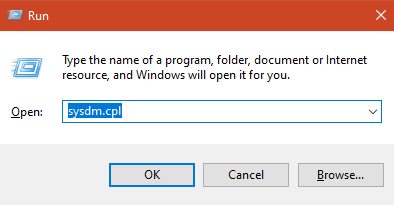
- Fare clic sulla scheda Avanzate, quindi selezionare Impostazioni sotto l'intestazione Prestazioni.
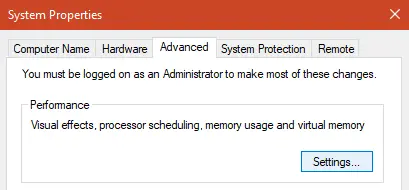
- Si aprirà l'opzione "Prestazioni" e dovrai selezionare nuovamente la scheda "Avanzate".
- Nella scheda Avanzate, puoi vedere le opzioni di pianificazione del processo.Se vuoi che Windows dia la priorità ai processi in background, seleziona "Servizi in background".
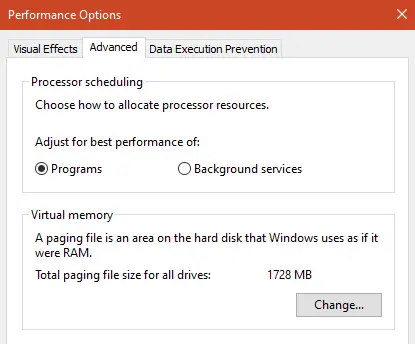
- Se si desidera utilizzare prima il programma in primo piano, selezionare il servizio in background, quindi premere OK.Quindi ripetere i passaggi del passaggio 3, questa volta selezionare il programma nella scheda "Avanzate" dell'opzione "Prestazioni".Questo cambierà il valore nel registro.
- Premi OK, quindi chiudi tutte le finestre.Riavvia il computer per ogni evenienza.
Usa l'editor del registro
È possibile utilizzare l'editor del registro di Windows per modificare la priorità del programma per ottenere le migliori prestazioni durante l'esecuzione del programma.L'editor del registro di Windows è un ottimo strumento che consente di impostare valori manuali.Ma devi sapere cosa stai per fare.Questo perché commettere errori qui potrebbe rovinare il tuo sistema.Segui le nostre istruzioni senza apportare modifiche e dovresti essere a posto.
- Premi contemporaneamente i tasti Windows e R per avviare la finestra di dialogo Esegui.
- Digita regedit e premi Invio.Questo aprirà l'editor del registro di Windows.
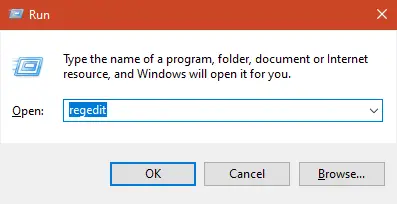
- Sulla sinistra, puoi trovare HKEY_LOCAL_MACHINE sotto "Computer".Fare doppio clic su di esso.
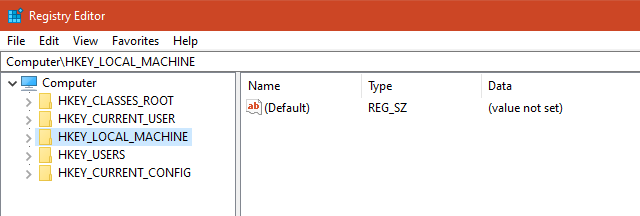
- Quindi selezionare il sistema e quindi selezionare CurrentControlSet.
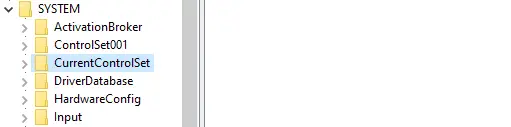
- Infine, in CurrentControlSet selezionare Control e quindi fare doppio clic su Priority Control.Se scorri verso il basso sotto i controlli, puoi trovare facilmente il controllo "Priorità".Il percorso dovrebbe assomigliare a questo: ComputerHkey_Local_machinesystemCURRENTCONTROLPRIORIRIORIORIORTYCONTROL.
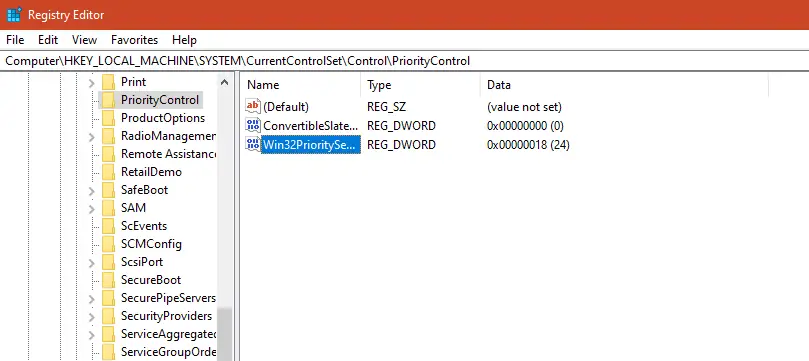
- Puoi trovare Win32PrioritySeparation sulla destra.Fare doppio clic per aprirlo.
- Per impostazione predefinita, il valore è 2, come nel caso in cui non sia stato utilizzato il metodo 1 per regolare le impostazioni.Impostalo su 26 quando usi l'esadecimale come base.Se viene utilizzato un decimale come base, impostalo su 38.Questo darà al processo in primo piano una priorità più alta e renderà la tua CPU più veloce.
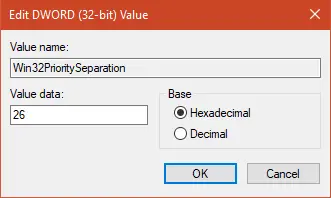
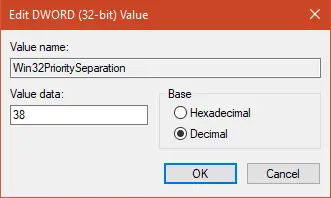
- Allo stesso modo, se vuoi che il processo in background abbia la priorità, impostalo su 18 con esadecimale come base e impostalo su 24 con decimale come base.
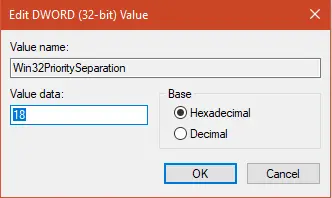
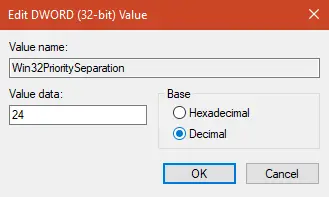
- Fare clic su OK, quindi chiudere tutto.Assicurati di riavviare il PC per mantenerlo in buone condizioni.
finalmente preso
La regolazione della separazione delle priorità di win32 è uno dei modi più semplici per migliorare le prestazioni del computer.La selezione di una priorità per le applicazioni in primo piano ottimizza Windows in modo che i processi in background non influiscano sulla loro velocità.Spero che questo articolo possa aiutarti a velocizzare il tuo PC.L'uso quotidiano dovrebbe essere migliorato e il ritardo sarà ridotto.Se hai domande o suggerimenti, non esitare a utilizzare la sezione commenti e faremo del nostro meglio per aiutarti.


![Come vedere la versione di Windows [molto semplice]](https://infoacetech.net/wp-content/uploads/2023/06/Windows%E7%89%88%E6%9C%AC%E6%80%8E%E9%BA%BC%E7%9C%8B-180x100.jpg)

